Heim >Entwicklungswerkzeuge >Notizblock >So vergleichen Sie zwei Dateien im Editor
So vergleichen Sie zwei Dateien im Editor
- (*-*)浩Original
- 2019-08-23 09:08:596509Durchsuche

Wie unten vorgestellt können Sie durch Herunterladen und Installieren des Compare-Plug-ins in NotePad++ den Inhalt zweier Dateien vergleichen. (Empfohlenes Lernen: Notepad-Nutzung)
Öffnen Sie NotePad++, klicken Sie in der Symbolleiste auf [Plug-in] – [Plugin-Manager] – [Plugin-Manager anzeigen ], aktivieren Sie √ [Vergleichen] – [Installieren] , wie in der Abbildung gezeigt:
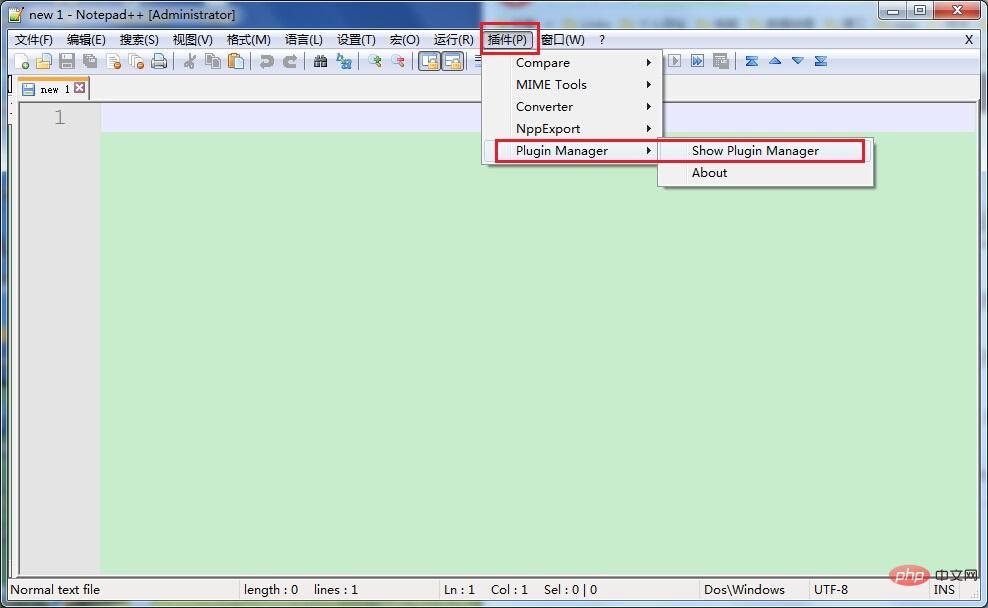
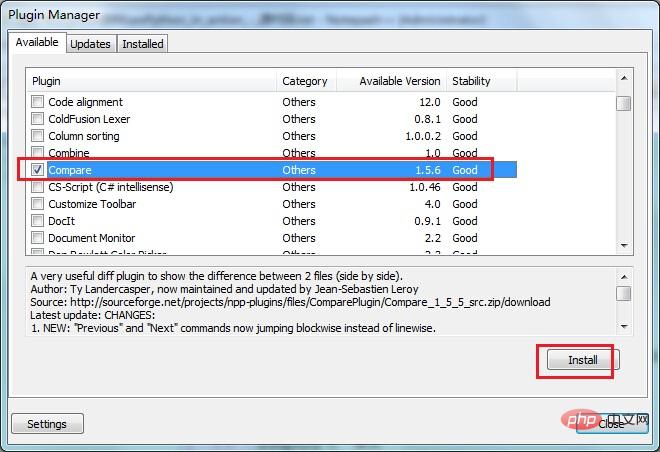
Verwenden Sie NotePad, um die beiden zu vergleichenden Dateien zu öffnen. wie SN.txt und 11.txt, wobei SN.txt die Quelldatei und 11.txt die Zieldatei ist.
Klicken Sie in der Symbolleiste auf [Plug-in] -> Vergleichen.
Prüfen Sie √: Übereinstimmungen ausrichten, Abstände ignorieren, Bewegungen erkennen, Navigationsleiste.
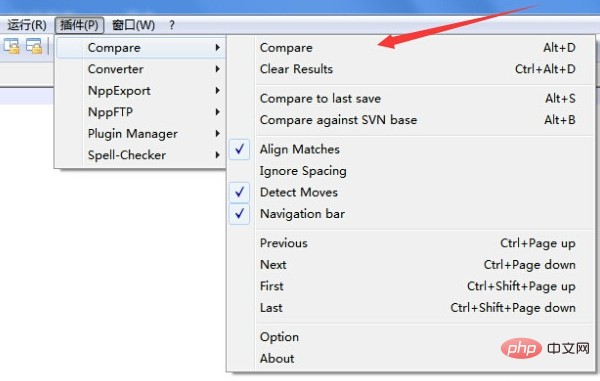
Vergleichen Sie den Inhalt zweier Dateien, um die Unterschiede zu erkennen. Sie können sehen, dass etwaige Unterschiede mit einer Hintergrundfarbe markiert werden, um die Unterschiede zwischen den beiden Dateien hervorzuheben.
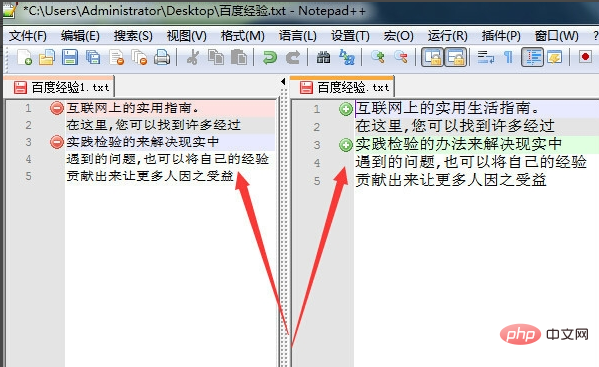
Das obige ist der detaillierte Inhalt vonSo vergleichen Sie zwei Dateien im Editor. Für weitere Informationen folgen Sie bitte anderen verwandten Artikeln auf der PHP chinesischen Website!

